Apa ???? 3D teks ???? biasa aja kali bacanya,,,hhe. Hmm ,, tapi keren nih kayaknya, perlu dicoba nih. Ok ,, sekarang siapkan peralatan perang (photoshop) maksudnyeee.
Cara-caranya seperti ini gan :
1. Buka program photoshop > file > new.
Setting seperti dibawah ini :
2. Gandakan layer, pilih Layer > Duplicate Layer.
Kemudian pilih Layer > Layer Style > Blending Options.
Lalu pilih Gradien Overlay.
Kemudian pilih Ok
Dan hasilnya seperti ini.
3. Pilih menu Window > Character, kemudian atur seperti ini.
4. Kemudian gunakan Text Tool, ketikkan kata apa saja. Disini saya menulis “photoshop”.
5. Saatnya pemberian efek teks, pilih Layer > Layer Style > Blending Options.
Centang dan pilih Inner Shadow.
Centang dan pilih Bevel and Emboss.
Centang dan pilih Gradien Overlay.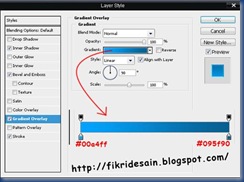
Centang dan pilih Stroke.
Hasil sementara.
6. Klik kanan layer palette dengan tulisan photoshop, lalu pilih Wrap Text...
Hasil sementara
7. Gandakan Teks Layer photoshop, pilih Layer > Duplicate Layer, kemudian klik kanan Layer photoshop Copy tersebut dan pilih Clear Layer Style.
8. Edit dengan Text Tool dan ubah warna dari Teks Layer photoshop Copy menjadi warna hexadecimal #072873.
9. Setelah itu tekan dan tahan tombol Alt + gunakan tanda arah panah kiri 3X dan bawah 3X.
10. Kemudian pindahkan layer dengan tulisan photoshop ke urutan layer paling atas.
Hasil sementara.
11. Pada layer photoshop copy 6, gunakan Blending Options > Drop Shadow
12. Dan jreeeng-jreeeng, ini dia hasil akhirnya.





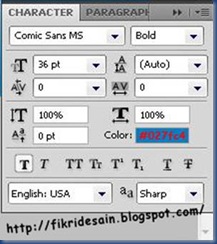


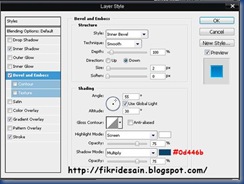




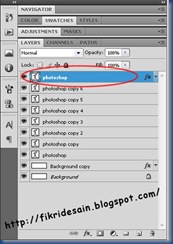

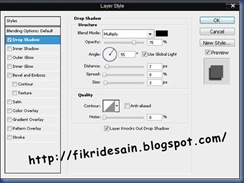




.png)
Tidak ada komentar:
Posting Komentar